了解如何在 Adobe Bridge 中使用关键字
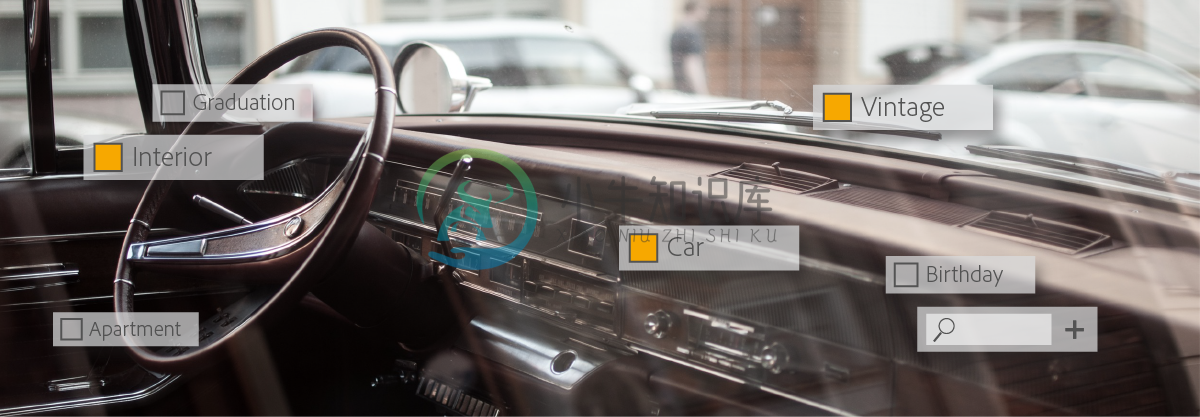
使用“关键字”面板可以创建并对文件应用 Adobe Bridge 关键字。可以将关键字组织成由父关键字和子关键字(称为子关键字)。使用关键字,您可以根据文件内容识别文件。例如,您可以使用筛选器面板来查看某一文件夹中共享某些关键字的所有文件,也可以使用“查找”命令来查找包含指定关键字的文件。
有关详细信息,请参阅嵌入式层次结构关键字 | Adobe Bridge。
创建新关键字和子关键字
- 在关键字面板中,选择一个关键字。
例如,如果选择了 Names,添加新关键字会在与 Names 相同的级别上创建一个关键字,如 Sports;而添加一个新的子关键字可以在 Names 下创建一个关键字,如 Juanita。
- 单击“新建关键字”按钮
 或“新建子关键字”按钮
或“新建子关键字”按钮  ,或者从面板菜单中选择“新建关键字”或“新建子关键字”。
,或者从面板菜单中选择“新建关键字”或“新建子关键字”。 - 键入关键字名称,并按 Enter 键 (Windows) 或 Return 键 (Mac OS)。
如果您仅出于结构上的目的而使用某一父关键字,请用括号括起该关键字,如 [Names]。 用括号括起的关键字不能添加到文件中。
注意:
您也可以使用关键字面板底部的“查找”框来添加关键字。 使用逗号表示子关键字,使用分号表示独立的条目。例如,若要向“地点”类别中添加“Los Angeles”,请选择“Places”关键字,键入 Los Angeles,然后单击“新建子关键字”按钮。
对文件添加关键字
- 选择要向其中添加关键字的文件。
- 在“关键字”面板中,选中关键字或子关键字名称旁边的框。按住 Shift 键并单击该框以选择所有父关键字。
当关键字被添加到所选文件中时,它旁边的框中会显示选中标记。如果您选择多个文件,但仅向其中的某些文件中添加了该关键字,则该关键字框中会显示一个连字符 (-)。
注意:
如果您按住 Shift 键并单击某一子关键字,则父关键字也会添加到该文件中。要更改该行为,使得单击子关键字即会自动添加父关键字(按住 Shift 键单击仅会添加子关键字),请在“关键字”首选项中选择“自动应用父关键字”。
从文件中移去关键字
- 若要清除复选标记,请选择该文件,然后单击该关键字或关键字组名称旁边的框。 若要同时清除所有父关键字的复选标记,请按住 Shift 单击该关键字框。
- 要强制清除某一复选标记,请按住 Alt 键单击 (Windows) 或按住 Option 键单击 (Mac OS) 该关键字框。如果选择了多个文件,但仅对其中的某些文件应用了该关键字,从而导致关键字框中显示连字符,则这种方法特别有用。要强制删除关键字及其父关键字的复选标记,请按住 Alt+Shift 键 (Windows) 或按住 Option+Shift 键 (Mac OS),然后单击该关键字框。
- 选择该文件,然后从关键字面板菜单中选择“删除关键字”。若要删除该文件中的所有关键字,请单击“是”。
提示:要锁定文件以免误删关键字,请在“内容”面板中右键单击 (Windows) 或按 Control 键单击 (Mac OS) 该文件,然后选择锁定项目。项目锁定后,您将不能添加或删除关键字、编辑元数据或应用标记或评级。
管理关键字
- 执行以下任一操作:
若要重命名某一关键字,请选择该关键字或关键字组,然后从面板菜单中选择“重命名”。然后,在面板中键入名称以替代原有名称,并按 Enter (Windows) 或 Return (Mac OS)。
注:在重命名某一关键字时,只会更改所选文件的关键字名称。在以前添加该关键字的所有其它文件中,原来的关键字名称保持不变。
若要将某一关键字移动到另一个关键字组,请将该关键字拖动到应该显示该关键字的父关键字中,然后释放鼠标按钮。
要将子关键字更改为关键字,请将关键字列表下的子关键字拖到“关键字”面板的底部。
要删除关键字,请单击该关键字的名称以将其选中,然后单击面板底部的“删除关键字”按钮
 ,或从面板菜单中选择“删除”。
,或从面板菜单中选择“删除”。注:临时关键字(例如,从其他用户处获得的关键字)将以斜体字显示在“关键字”面板中。若要使临时关键字成为 Adobe Bridge 中的永久关键字,请右键单击 (Windows) 或按住 Ctrl 键单击 (Mac OS) 该关键字,然后从上下文菜单中选择“设为永久关键字”。
要展开或折叠关键字类别,请单击类别旁的箭头,或从面板菜单中选择“全部展开”或“全部折叠”。
若要使用关键字搜索文件,请从关键字面板菜单中选择“查找”。(请参见利用 Adobe Bridge 搜索文件和文件夹。)
查找关键字
- 在关键字面板底部的框中,键入要查找的关键字的名称。
默认情况下,会突出显示所有包含您键入的字符的关键字。找到的第一个关键字用绿色突出显示;找到的所有后续关键字都用黄色突出显示。单击“查找下一关键字”或“查找上一关键字”选择其它突出显示的关键字。
注意:
要仅突出显示以您键入的字符开头的关键字,请单击搜索框中的放大镜图标,然后将“开始字符是”选择为搜索方法。例如,如果选择了“包含”,则键入“in”会突出显示“Indiana”和“Maine”;如果选择了“开始字符是”,则仅突出显示“Indiana”。
导入或导出关键字
您可以导入从其它应用程序(如 Adobe Photoshop Lightroom)导出的 Tab 键缩进文本文件。也可以将 Adobe Bridge 关键字导出为文本文件。这些文件采用 UTF-8 或 ASCII 编码(UTF-8 的一个子集)。
- 若要将一个关键字文件导入 Adobe Bridge 而不删除现有的关键字,请从“关键字”面板菜单中选择“导入”,然后双击要导入的文件。
- 若要将一个关键字文件导入 Adobe Bridge 并删除现有的关键字,请从“关键字”面板菜单中选择“清除并导入”,然后双击要导入的文件。
- 若要导出一个关键字文件,请从“关键字”面板菜单中选择“导出”,指定一个文件名,然后单击“存储”。

